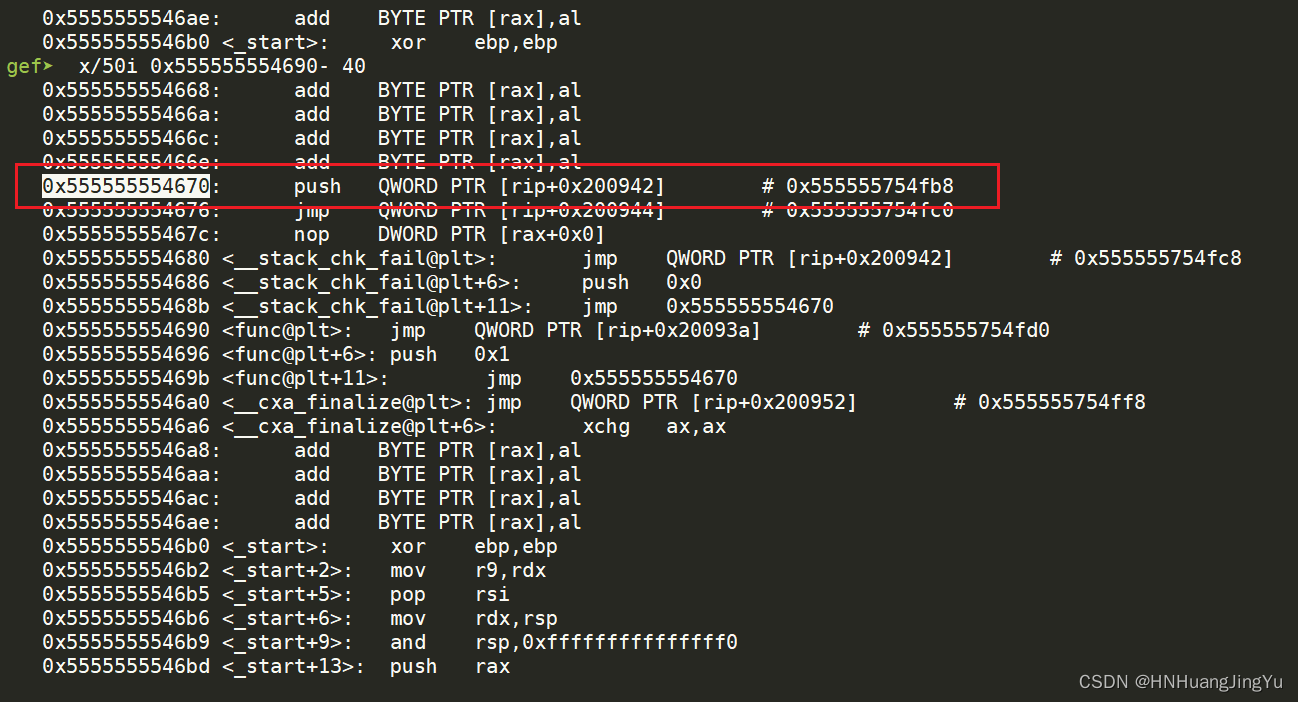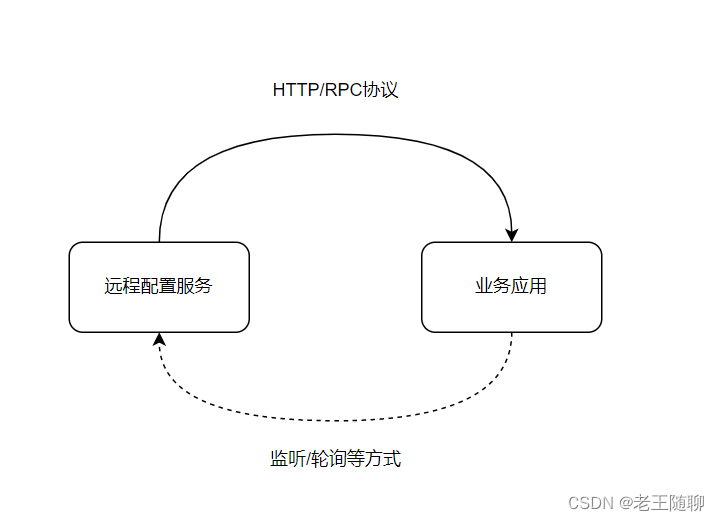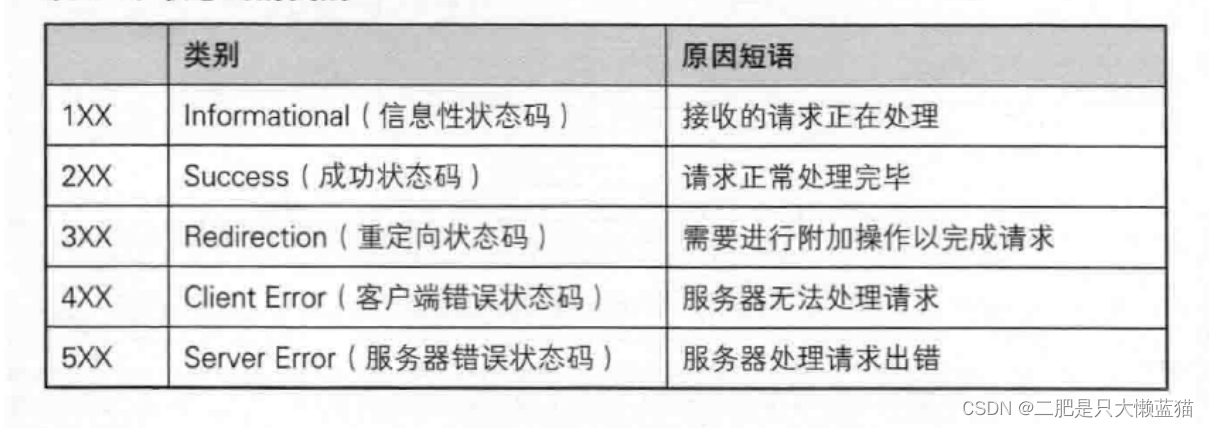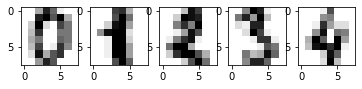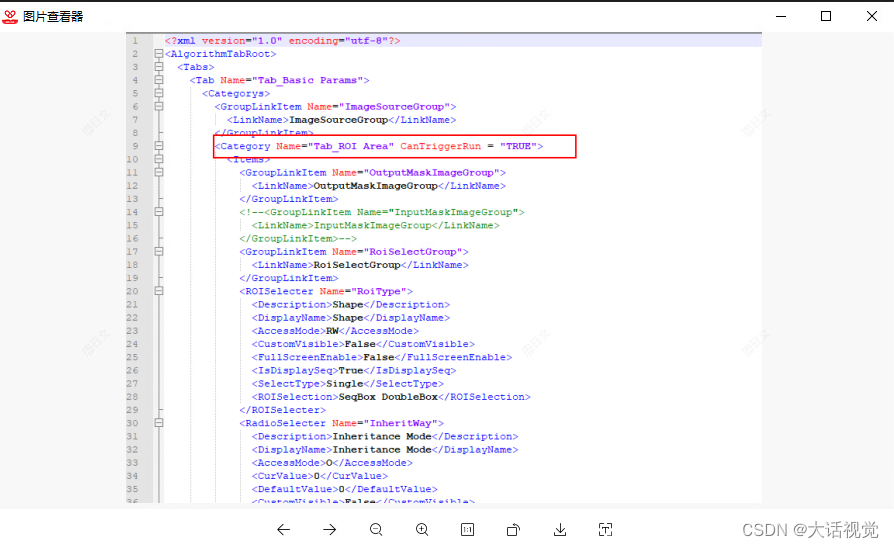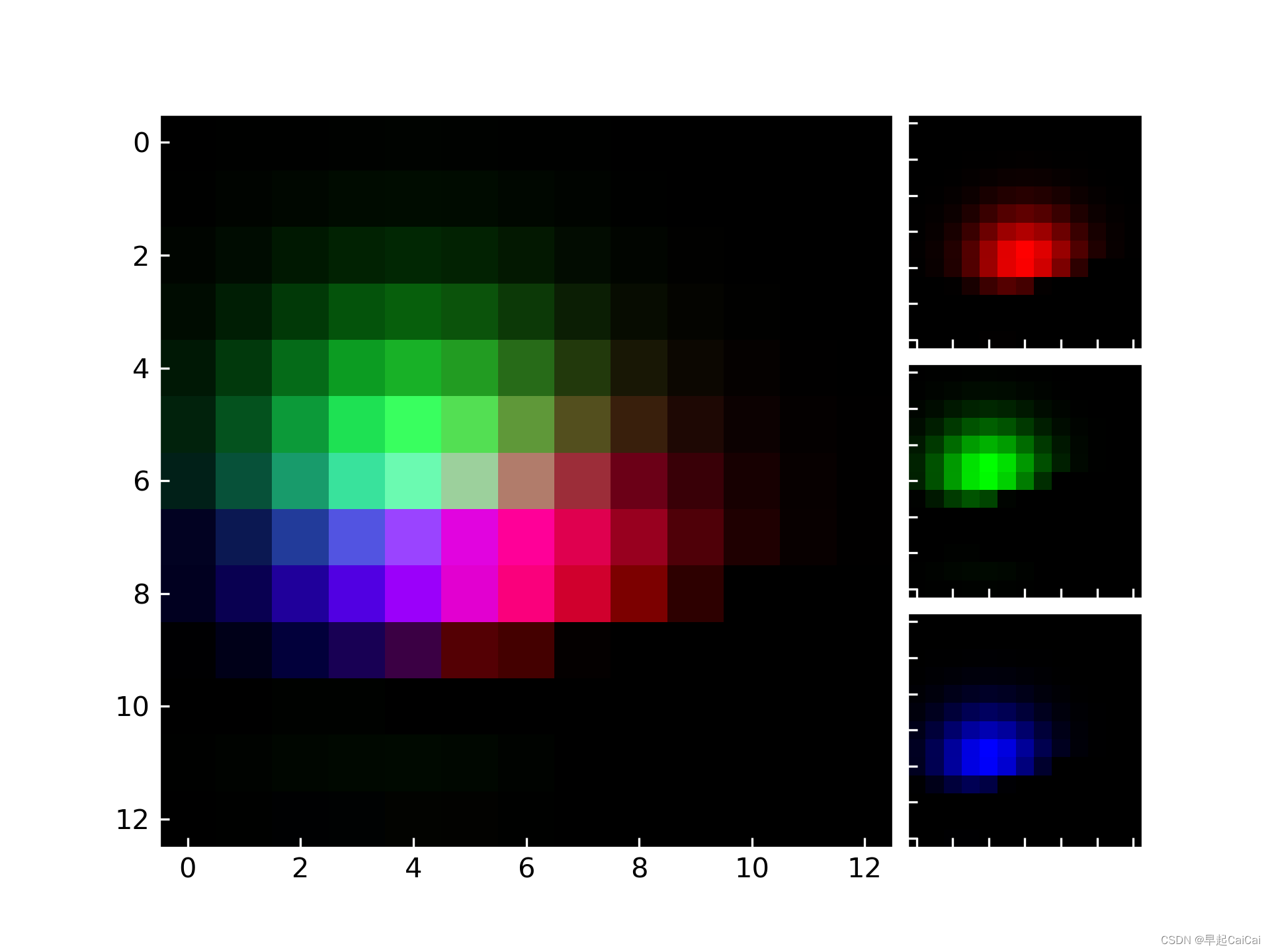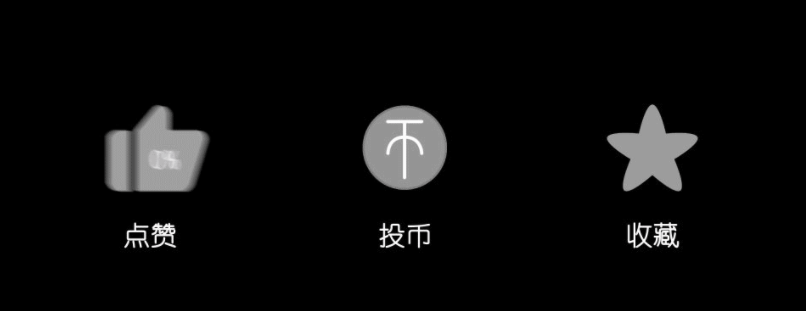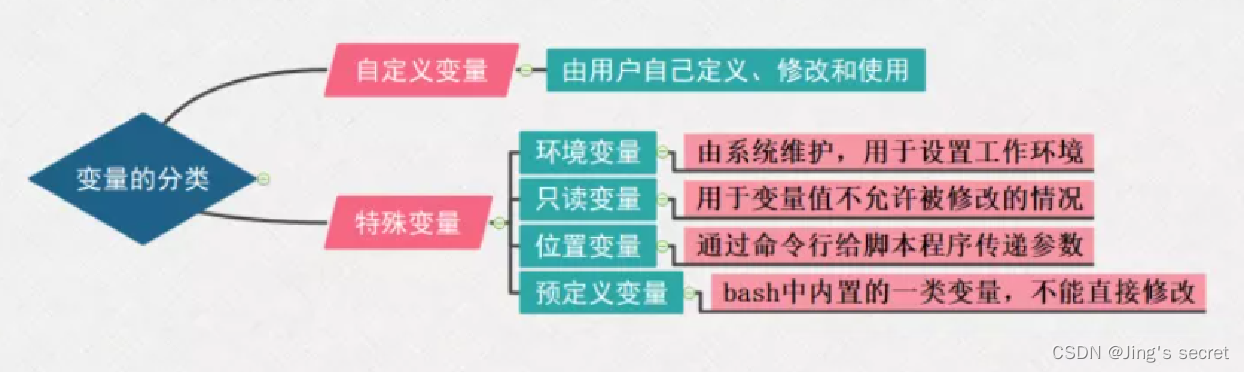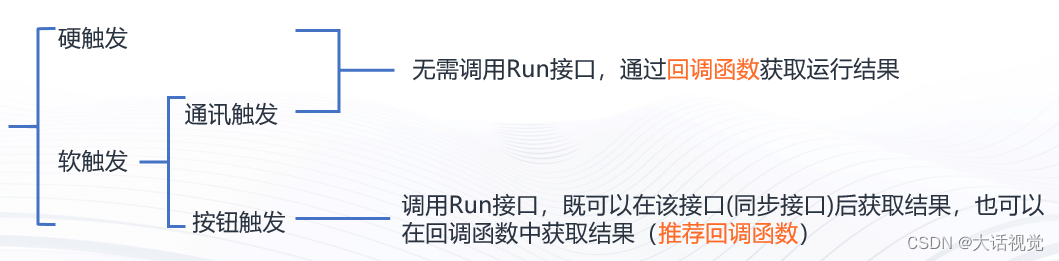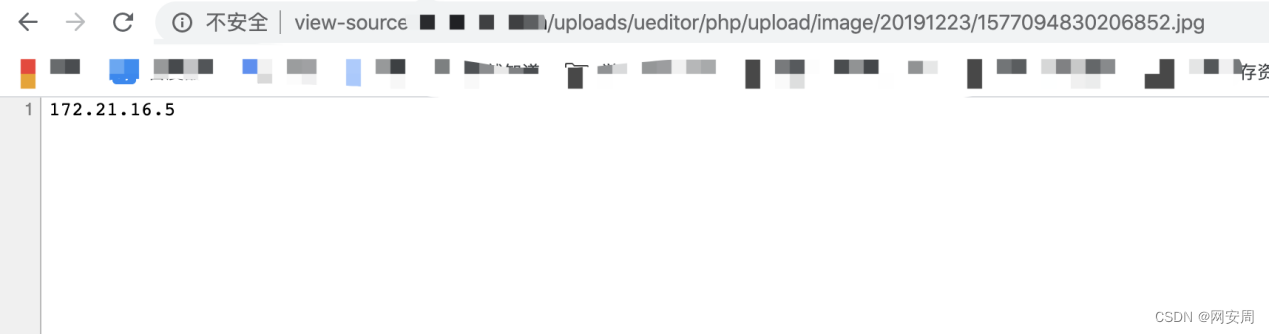目录
- 1.1.1 用户权限:普通用户权限使用VM的方法
- 1.1.2 脚本环境:联合OpenCV开发的环境配置方法
- 1.1.3 环境配置:规避流程运行时卡死的方法
1.1.1 用户权限:普通用户权限使用VM的方法
描述
环境:VM4.2
现象:生产现场只部署了普通用户权限,而VM需要使用管理员权限,这种情况下无法正常启动VM42。
解答
1)管理员权限下,安装VM4.2.0安装包。
2)开VM安装路径下.\Tools\ SetNormalUserPermissions.exe。输入S,按回车键。
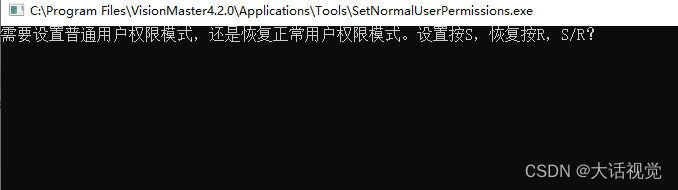
3)管理员权限下,手动在VM安装路径,配置要使用的普通用户(此处为Users用户)的完全控制权限。此步骤不配置可能会导致加载资源失败;
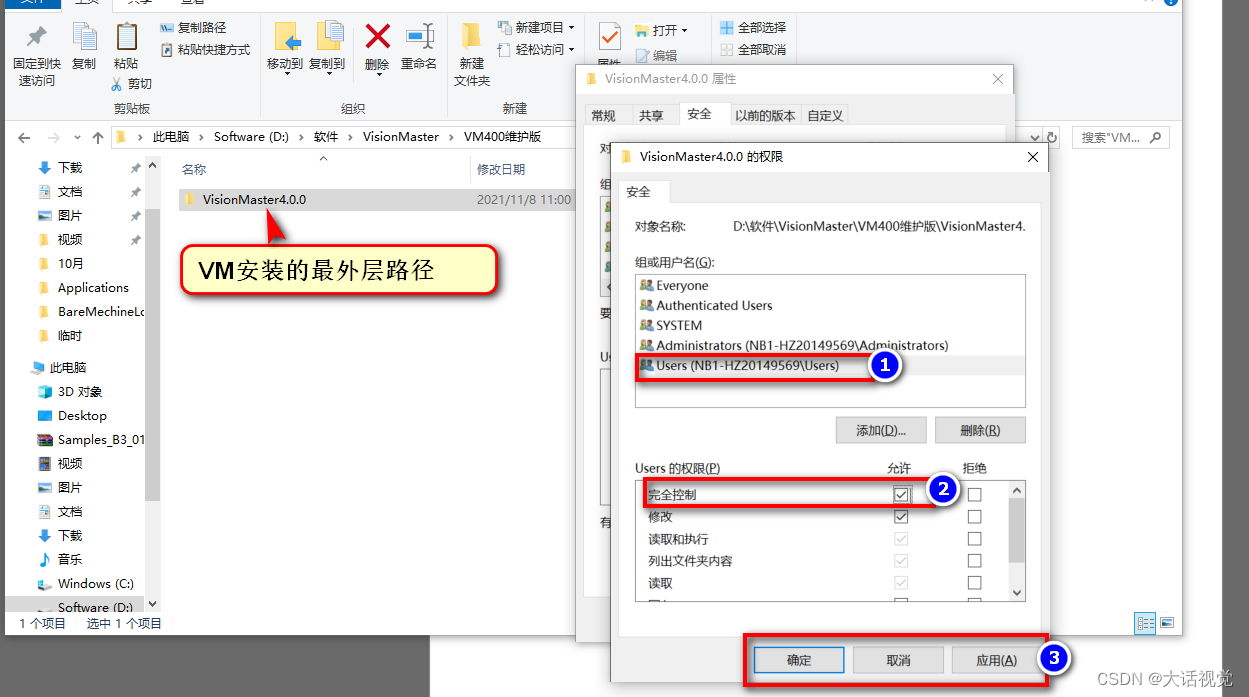
4)理员权限下,关闭防火墙和杀毒软件。此步骤不配置,软件有时会打不开;
5)不必要步骤,根据现场情况,需要使用深度学习GPU模块的不用配置)管理员权限下,将AwakenGpuTool.exe删掉。否则有的电脑测试会出现cudart64_110.dll丢失报错,如不发生此报错无需删除。(此工具用于深度学习模块,不影响2D算法模块使用,如需使用深度学习模块不需执行步骤5)
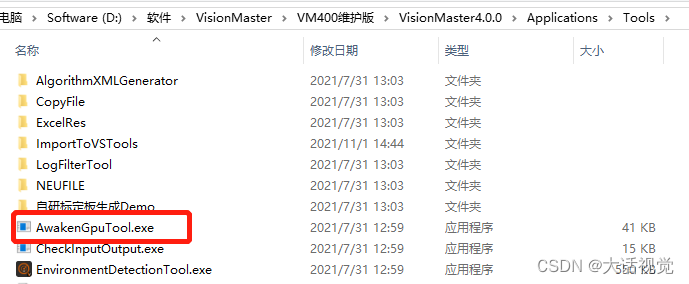
6)不必要步骤,根据现场情况)有些电脑打开VM时会提示需要输入管理员密码,要在管理员账户下改一下组策略。
点击坐标左下角“Win”图标,搜索处输入“gpedit.msc”按“确定”,打开“本地组策略编辑器”,然后“计算机配置”“Windows 设置”“安全设置”“本地策略”“安全选项”“用户帐户控制:以管理员批准模式运行所有管理员”,改为已禁用。
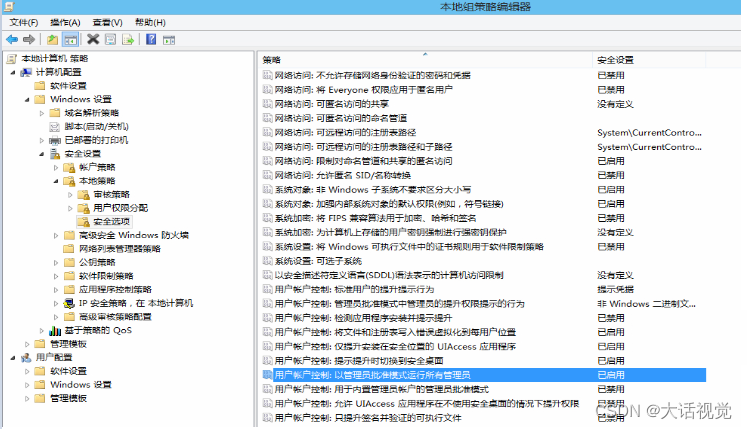
问题根因
不熟悉普通用户权限配置VM的使用。
1.1.2 脚本环境:联合OpenCV开发的环境配置方法
描述
环境:VM4.2
现象: 联合OpenCV进行脚本模块开发时,如何配置环境?
解答
第一步,给脚本模块添加引用程序集,opencv可以在VM安装路径下获取;
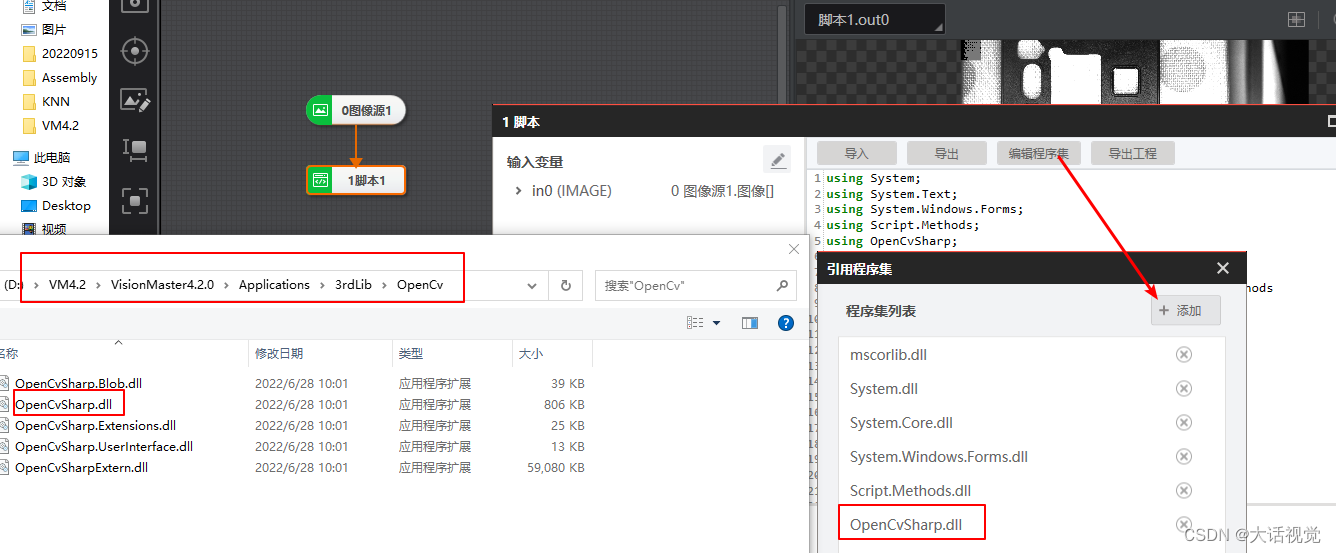
第二步,将VM安装路径下的第三方库中的OpenCvSharpExtern.dll手动拷贝到脚本依赖目录下,即拷贝到D:\VM4.2\VisionMaster4.2.0\Applications\VmModuleProxy\x64文件中。
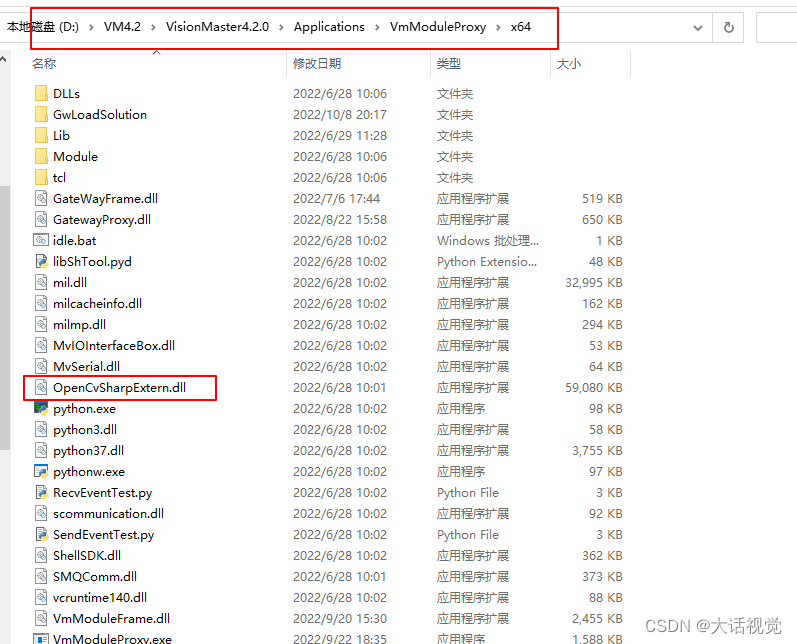
问题根因
不熟悉脚本模块Opencv环境配置
1.1.3 环境配置:规避流程运行时卡死的方法
描述
环境:VM4.2
现象:流程运行卡死场景。
解答
场景1:安装VM4.2版本,运行久了会出现软件进程卡死的情况,每次卡死都需要重新启动电脑解决。
远程查看后发现后台有两个server进程,其中一个进程卡死无法关闭。
解决策略:加密狗不能使用usb延长线,必须直插。否则会出现加密狗接口在退出时卡死,造成服务无法退出。
场景2:客户全局脚本设置,VM加载方案完成后,全局脚本直接触发流程1进行连续运行。(1)重启设备设置开机自启动加载方案,偶现全局脚本代码无法触发流程运行;(2)偶现切换方案,主界面卡死无法操作。
远程发现客户在全局脚本加载结束回调中调用连续执行接口,连续执行会回调信息给界面,与界面线程锁死。
解决策略:不要在全局脚本的加载结束回调中调用连续执行接口,可以把连续执行接口写在其它地方。如果要达到加载方案结束后就自动触发连续执行,可以在回调里触发一个信号量,线程监督此信号量,从而控制流程连续执行。
问题根因
不正规操作导致进程卡死的场景